Khi Apple giới thiệu tính năng iPhone Mirroring trong iOS 18 và macOS 15 Sequoia, nhiều người dùng ban đầu tỏ ra hoài nghi về sự hữu ích của nó. Tại sao phải sử dụng một phiên bản ảo của iPhone trên Mac khi chúng ta có thiết bị thật trong tay? Tuy nhiên, với vai trò là một chuyên gia công nghệ và người dùng Apple lâu năm, tôi nhận thấy iPhone Mirroring thực sự mang lại nhiều lợi ích thiết thực, giúp tối ưu hóa quy trình làm việc và giải trí hàng ngày. Dưới đây là 5 trường hợp sử dụng nổi bật mà có thể bạn chưa từng nghĩ đến, biến Mac trở thành một công cụ hỗ trợ đắc lực cho iPhone.
1. Xác Thực Thanh Toán Ngân Hàng Nhanh Chóng, Tiện Lợi
Trong thời đại số hóa, việc thanh toán trực tuyến qua thẻ ngân hàng hoặc thẻ tín dụng đã trở nên phổ biến. Tuy nhiên, quy trình xác thực thanh toán thường yêu cầu bạn phải truy cập ứng dụng ngân hàng trên điện thoại để phê duyệt. Điều này đôi khi khá bất tiện nếu bạn đang thực hiện giao dịch trên máy Mac. Bạn phải ngừng công việc trên máy tính, tìm iPhone, mở ứng dụng ngân hàng, xác thực bằng Face ID hoặc mật khẩu, xác nhận thanh toán, rồi mới quay lại Mac để hoàn tất. Do hầu hết các ứng dụng ngân hàng không có phiên bản dành cho Mac, việc chuyển đổi thiết bị là điều bắt buộc.
Với iPhone Mirroring, mọi thứ trở nên đơn giản hơn rất nhiều. Khi cần xác thực thanh toán, tôi chỉ cần mở ứng dụng ngân hàng thông qua iPhone Mirroring ngay trên màn hình Mac. Sau đó, tôi nhập mật mã (do Face ID không khả dụng qua tính năng này) và xác nhận giao dịch trực tiếp từ máy Mac. Toàn bộ quá trình diễn ra liền mạch mà không cần chạm vào iPhone một lần nào, giúp tiết kiệm thời gian và tối ưu hiệu suất làm việc.
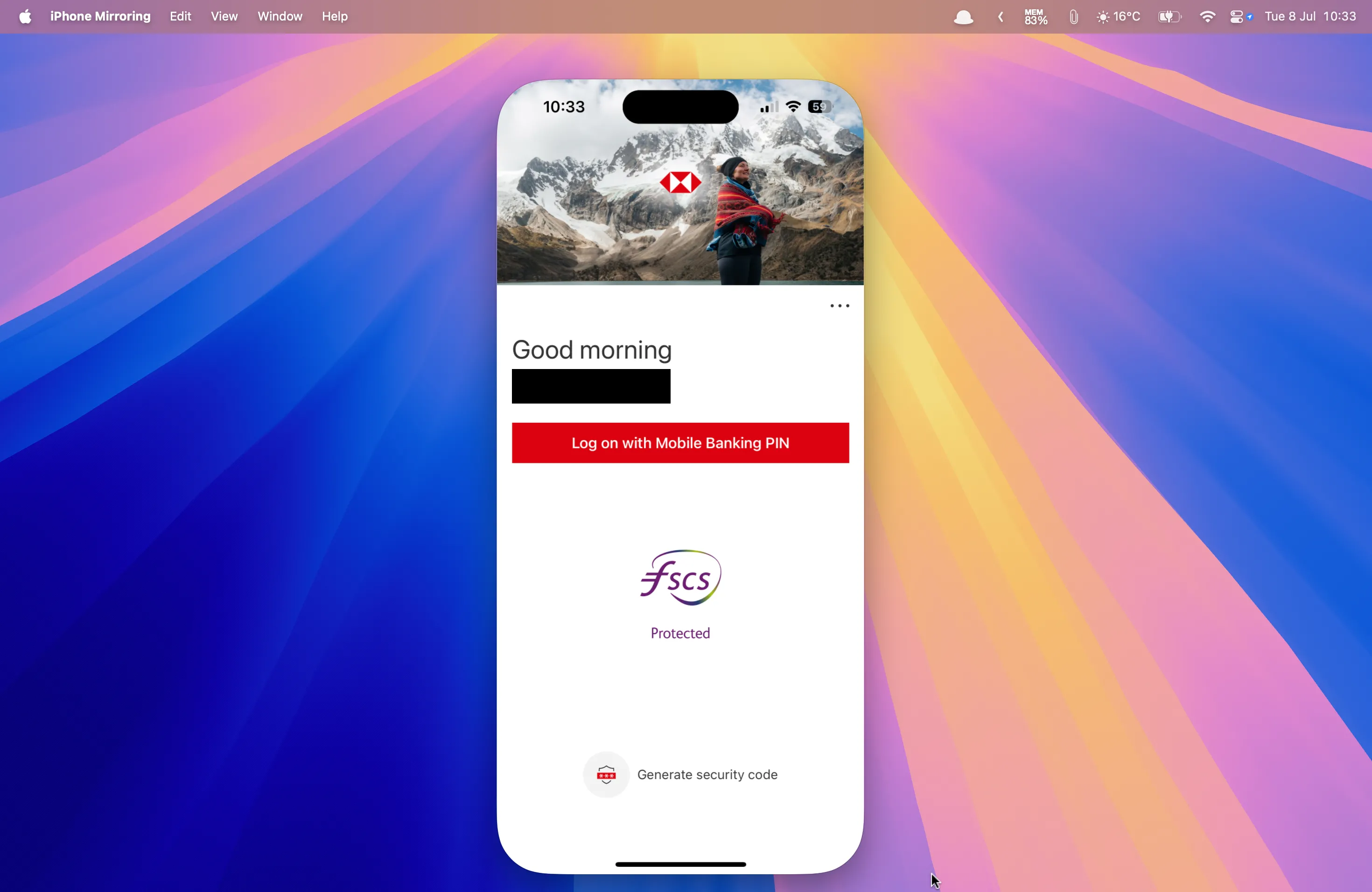 Ứng dụng HSBC hiển thị trên màn hình Mac thông qua iPhone Mirroring, minh họa việc xác thực thanh toán ngân hàng.
Ứng dụng HSBC hiển thị trên màn hình Mac thông qua iPhone Mirroring, minh họa việc xác thực thanh toán ngân hàng.
2. Kéo Thả Tệp Trực Tiếp Vào Ứng Dụng Dễ Dàng
AirDrop là một công cụ tuyệt vời để chia sẻ tệp không dây giữa các thiết bị Apple. Tuy nhiên, AirDrop có một hạn chế nhất định: bạn ít kiểm soát được nơi tệp sẽ được lưu trữ sau khi chuyển. Chẳng hạn, khi chuyển một tệp từ iPhone sang Mac, tệp sẽ mặc định nằm trong thư mục Tải về (Downloads), ngay cả khi bạn muốn nó ở một vị trí khác. Tương tự, khi AirDrop ảnh từ Mac sang iPhone, ảnh sẽ tự động được lưu vào ứng dụng Ảnh (Photos), dù bạn có thể muốn sử dụng nó ở nơi khác.
iPhone Mirroring mang lại khả năng kiểm soát tốt hơn nhiều. Tôi có thể kéo thả tệp từ iPhone ảo vào bất kỳ thư mục nào trên Mac mà tôi muốn. Điều này còn hữu ích hơn khi chuyển tệp từ Mac sang iPhone: tôi có thể kéo và thả trực tiếp tệp vào các ứng dụng cụ thể.
Ví dụ, nếu tôi muốn gửi một ảnh GIF vui nhộn đang lưu trên Mac qua tin nhắn WhatsApp, quy trình thông thường sẽ là AirDrop ảnh GIF đó vào iPhone (nó sẽ lưu vào ứng dụng Ảnh), rồi sau đó mở WhatsApp và thêm ảnh GIF từ ứng dụng Ảnh vào cuộc hội thoại. Với iPhone Mirroring, tôi có thể kéo thả ảnh GIF trực tiếp vào cuộc trò chuyện WhatsApp và gửi đi ngay lập tức mà không cần qua bất kỳ bước trung gian nào. Ngay cả khi Universal Clipboard cho phép sao chép văn bản giữa Mac và iPhone, nó thường không hỗ trợ sao chép trực tiếp các tệp đa phương tiện như GIF, mà chỉ dán tên tệp. iPhone Mirroring khắc phục được điều này, cho phép dán trực tiếp ảnh GIF vào cuộc trò chuyện.
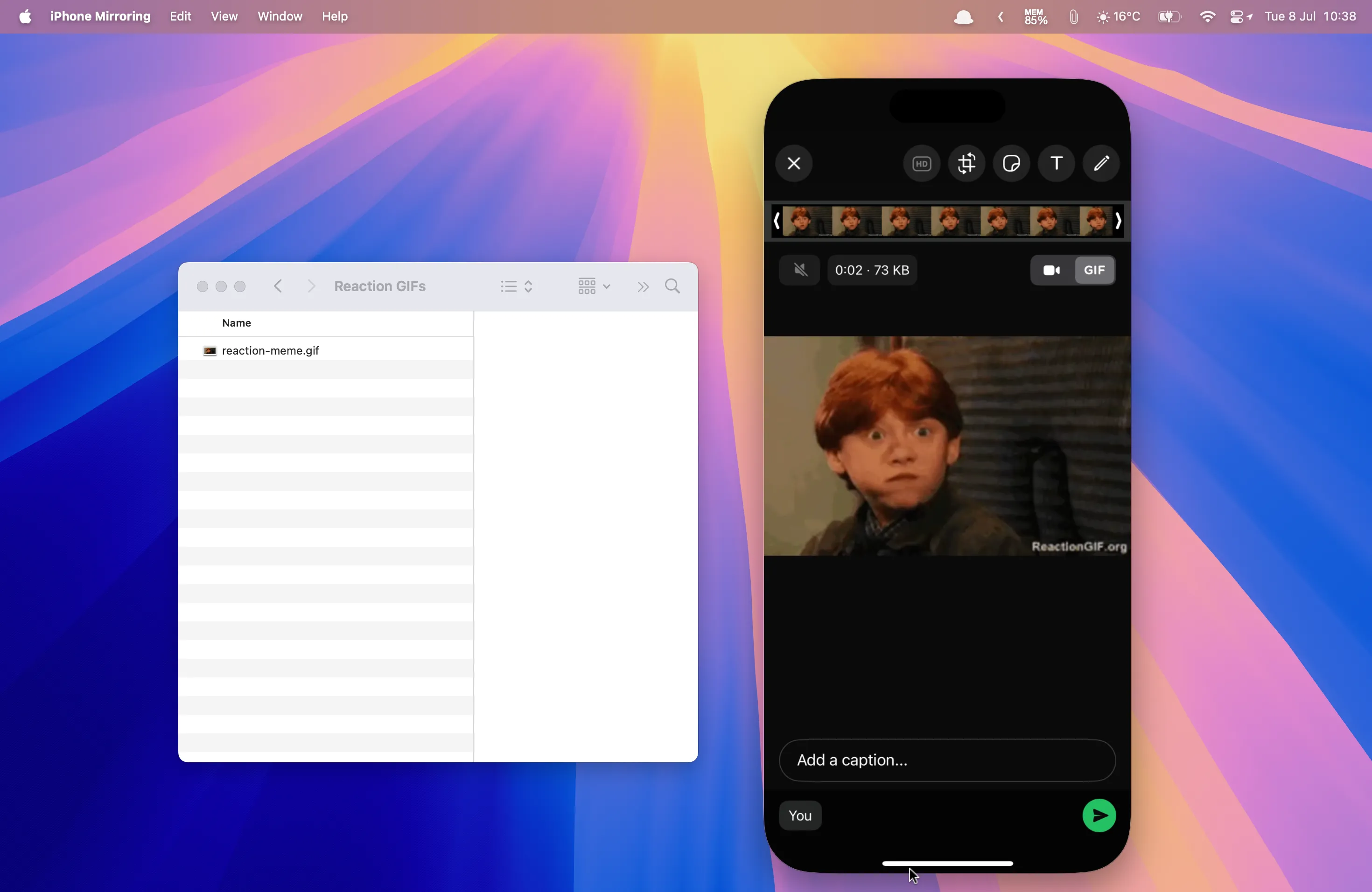 Tập tin ảnh GIF được kéo và thả trực tiếp từ máy Mac vào ứng dụng WhatsApp đang chạy trong chế độ iPhone Mirroring.
Tập tin ảnh GIF được kéo và thả trực tiếp từ máy Mac vào ứng dụng WhatsApp đang chạy trong chế độ iPhone Mirroring.
3. Tạo Mã 2FA Ngay Trên Mac Mà Không Cần Cầm iPhone
Xác thực hai yếu tố (2FA) là một lớp bảo mật quan trọng, nhưng đôi khi lại gây phiền toái. Tôi thường xuyên sử dụng các ứng dụng 2FA như Duo và Google Authenticator, cả hai đều có ứng dụng iPhone nhưng không có phiên bản Mac. Điều này có nghĩa là mỗi khi đăng nhập vào một tài khoản có 2FA trên Mac, tôi lại phải lấy iPhone ra, mở ứng dụng 2FA tương ứng, tạo mã, sao chép mã, dán vào Mac, và tiếp tục đăng nhập.
Nhờ iPhone Mirroring, tôi có thể tạo mã 2FA trực tiếp trên Mac, mặc dù các ứng dụng xác thực không có phiên bản dành cho Mac. Điều này cho phép tôi hoàn thành mọi thao tác đăng nhập ngay từ màn hình máy tính mà không cần phải chuyển đổi qua lại giữa Mac và iPhone, nâng cao hiệu quả và sự tiện lợi trong công việc.
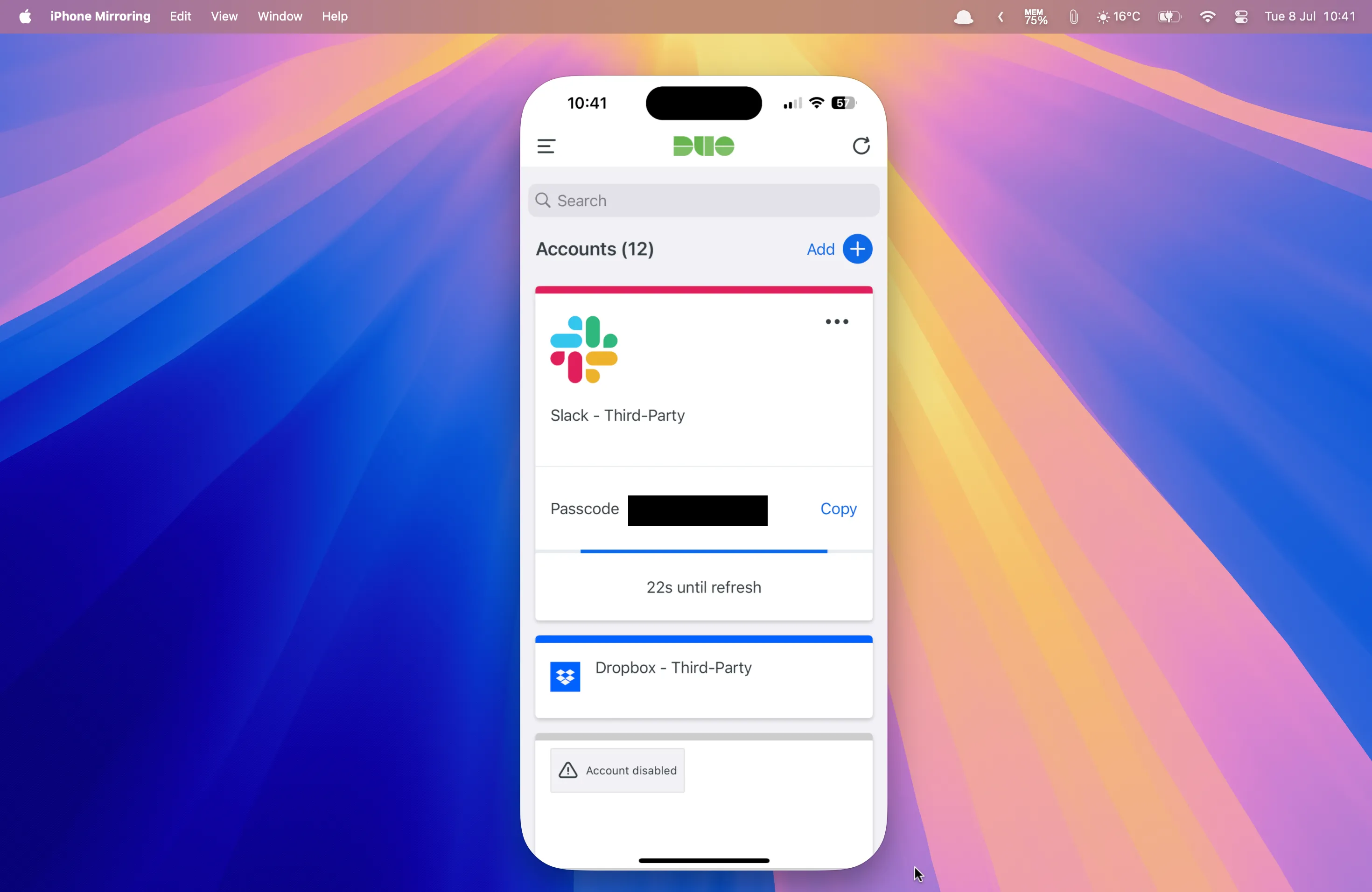 Ứng dụng xác thực hai yếu tố Duo hiển thị trên màn hình Mac qua iPhone Mirroring, giúp tạo mã bảo mật dễ dàng.
Ứng dụng xác thực hai yếu tố Duo hiển thị trên màn hình Mac qua iPhone Mirroring, giúp tạo mã bảo mật dễ dàng.
4. Ghi Nhật Ký Với Bàn Phím Mac Siêu Tốc
Ứng dụng Journal mặc định của Apple là một công cụ ghi nhật ký cá nhân miễn phí và rất hữu ích. Nó cung cấp các gợi ý dựa trên hoạt động của bạn, tự động chọn ảnh để thêm vào nhật ký, đưa ra các gợi ý viết hữu ích khi bạn bí ý tưởng, và thậm chí cho phép bạn ghi lại trạng thái tinh thần để tự động lưu vào ứng dụng Sức khỏe.
Tuy nhiên, có một hạn chế lớn: ứng dụng này hiện chỉ có sẵn trên iPhone và iPad. Việc gõ những suy nghĩ nội tâm trên màn hình iPhone thực sự không lý tưởng. Mặc dù có bàn phím iPad giúp mọi thứ dễ dàng hơn một chút, việc phải “nhấp nhổm” gõ từng chữ trên màn hình điện thoại vẫn là một trải nghiệm khá bất tiện.
May mắn thay, với iPhone Mirroring, tôi có thể mở ứng dụng Journal trên Mac và gõ các mục nhật ký của mình bằng bàn phím vật lý của Mac một cách thoải mái và nhanh chóng. Điều này giúp việc thêm các mục nhật ký trở nên nhanh hơn và dễ dàng hơn rất nhiều, khiến iPhone Mirroring gần như đáng giá chỉ riêng cho việc sử dụng ứng dụng Journal.
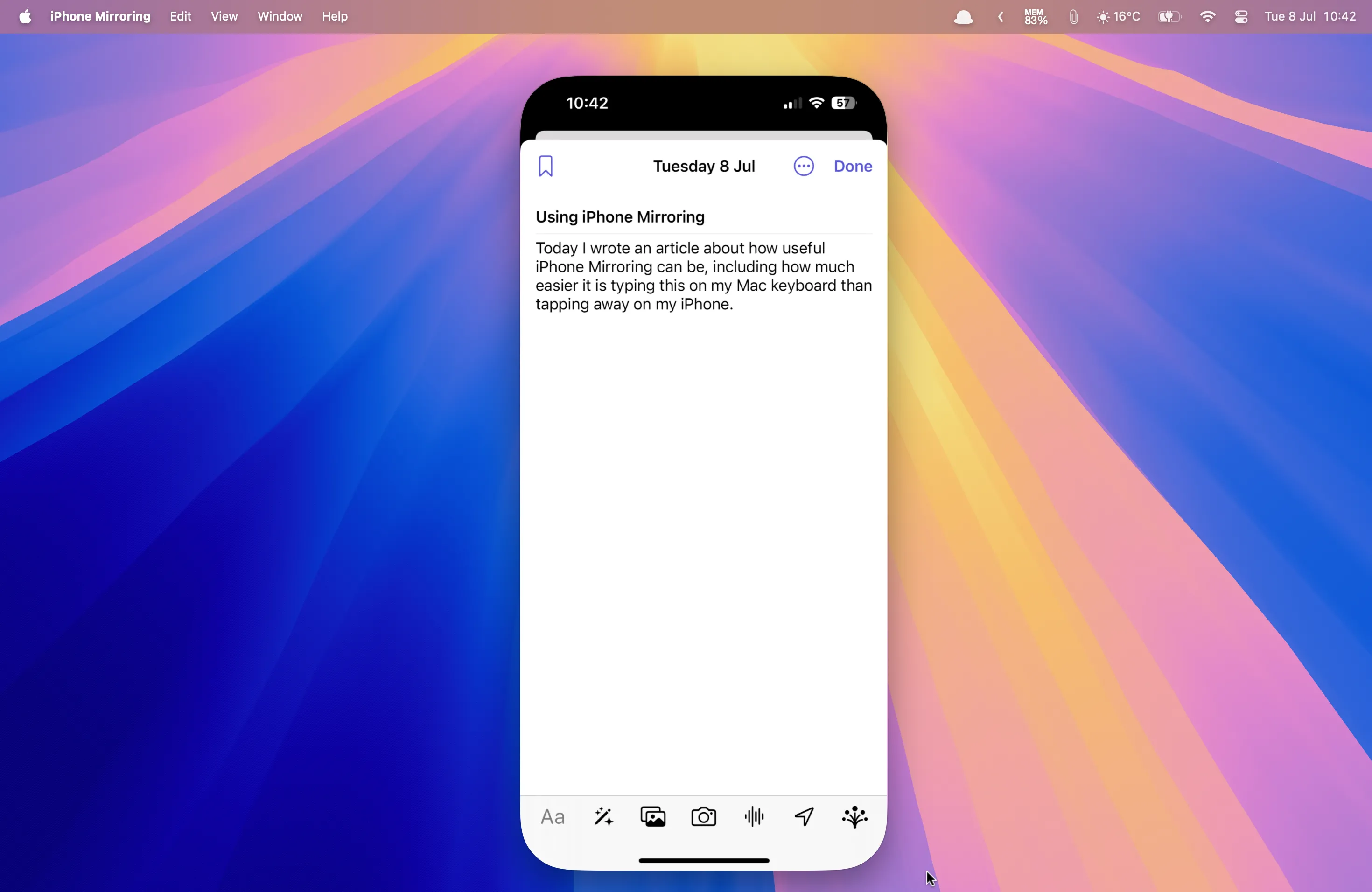 Giao diện ứng dụng Journal trên iPhone đang chạy trong chế độ iPhone Mirroring trên máy Mac, cho phép nhập liệu bằng bàn phím vật lý.
Giao diện ứng dụng Journal trên iPhone đang chạy trong chế độ iPhone Mirroring trên máy Mac, cho phép nhập liệu bằng bàn phím vật lý.
5. Trải Nghiệm Chơi Game iPhone “Mắt Kính” Trên Màn Hình Lớn
Đây là một lợi ích cực lớn đối với những người mê game di động. Tôi đã “nghiện” trò chơi roguelike thẻ bài Slay the Spire, một tựa game tuyệt vời có sẵn miễn phí trên iPhone thông qua gói đăng ký Apple Arcade.
Vấn đề khi chơi Slay the Spire trên iPhone là một số văn bản quá nhỏ đối với thị lực của tôi. Tôi thường xuyên phải nheo mắt để cố gắng đọc ba lá bài được đề nghị sau một vòng chiến đấu khó khăn. Mặc dù có thể sử dụng các tính năng trợ năng của iPhone để phóng to màn hình, nhưng điều đó lại khiến các phần khác của màn hình bị khuất, gây khó chịu khi trải nghiệm.
Ban đầu, tôi nghĩ rằng mình có thể tìm phiên bản Mac của Slay the Spire để chơi trên màn hình lớn hơn, nhưng thật không may, Apple Arcade không cung cấp phiên bản Mac cho trò chơi này. Mặc dù tôi có thể mua phiên bản Steam với giá khoảng 25 USD, nhưng điều đó có nghĩa là tôi sẽ không thể tiếp tục ván chơi hiện tại trên iPhone của mình. Tuy nhiên, mọi thứ không quá tệ, vì tôi có thể chơi Slay the Spire trên Mac bằng iPhone Mirroring.
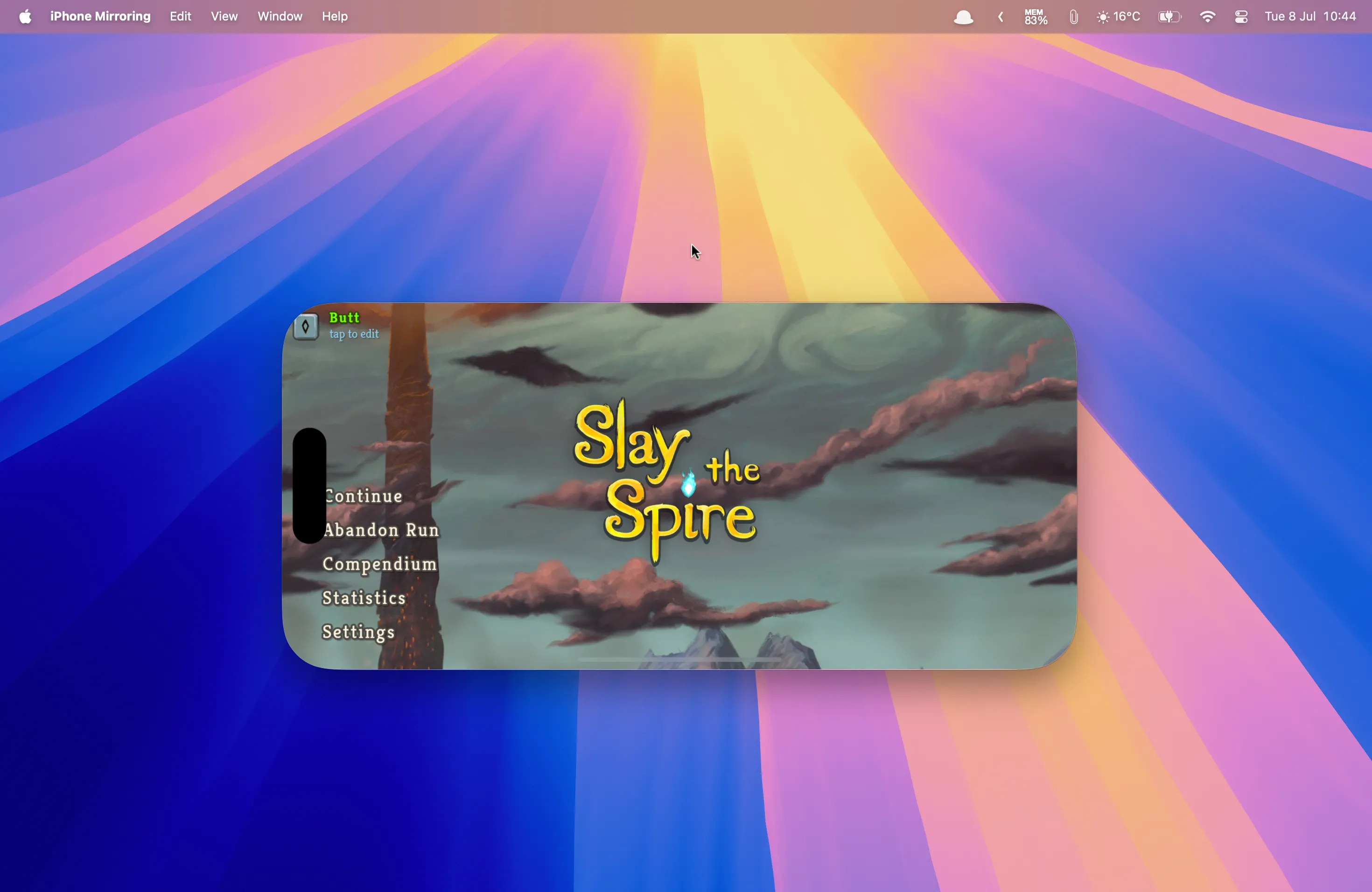 Trò chơi Slay the Spire+ trên iPhone hiển thị trên màn hình Mac qua iPhone Mirroring, mang lại trải nghiệm chơi game rõ ràng hơn.
Trò chơi Slay the Spire+ trên iPhone hiển thị trên màn hình Mac qua iPhone Mirroring, mang lại trải nghiệm chơi game rõ ràng hơn.
Kích thước văn bản khi sử dụng iPhone Mirroring vẫn giữ nguyên như trên iPhone. Tuy nhiên, khi tôi phóng to màn hình Mac (sử dụng tổ hợp phím Cmd+Option+=), tôi có đủ không gian hiển thị để toàn bộ trò chơi vẫn nằm trong khung hình. Điều này có nghĩa là tôi có thể chơi Slay the Spire trên Mac với văn bản đủ lớn để đọc, giúp tôi có trải nghiệm tốt hơn và ít lý do hơn để đổ lỗi cho việc thua cuộc trong các ván chơi.
Khi iPhone Mirroring lần đầu được giới thiệu, tôi đã rất ấn tượng nhưng sau đó lại ít dùng vì không nghĩ ra nhiều trường hợp sử dụng thực tế mà iPhone không làm được. Tuy nhiên, theo thời gian, tôi đã sử dụng nó ngày càng nhiều hơn và giờ đây, thật khó để hình dung cuộc sống không có nó. Nếu bạn đã từng “ngó lơ” iPhone Mirroring, tôi thực sự khuyên bạn nên thử lại; mặc dù không hoàn hảo, nhưng nó thực sự có thể mang lại những tiện ích bất ngờ và giá trị trong công việc cũng như giải trí hàng ngày của bạn.